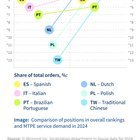Comment configurer un réseau Wi-Fi séparé pour les invités

Lorsque vous avez de nouveaux visiteurs chez vous, les demandes de mot de passe Wi-Fi sont susceptibles de venir le plus tôt possible. Telle est l’importance de rester en ligne à tout moment à l’ère moderne.
Il n’y a rien de mal à donner accès à votre réseau Wi-Fi à des amis et à des parents, mais il y a des raisons d’être prudents. Il permet à vos invités de se connecter à tout le reste du réseau, des imprimantes aux caméras de sécurité, et il peut commencer à provoquer une congestion pour vos propres appareils.
Cela ne veut pas dire que vos invités ne sont pas fiables, mais il est généralement préférable de se tromper de prudence en ce qui concerne la sécurité Internet, surtout si vous hébergez un grand groupe de personnes qui inclut certaines que vous ne connaissez pas très bien.
C’est là qu’un réseau invité entre en jeu. C’est un réseau séparé, juste pour les invités, et cela signifie que votre réseau Wi-Fi principal est réservé à votre utilisation uniquement. Tous ceux qui visitent peuvent se connecter au Web et vous n’avez pas à vous soucier de ce à quoi ils pourraient accéder.
Configurez un réseau d’invités sur votre routeur
De nombreux routeurs modernes et systèmes de réseau de maillage sont livrés avec des capacités de réseau invité construites directement: ils sont assez intelligents pour configurer un réseau Wi-Fi secondaire, qui apparaît sous un nom distinct et a un mot de passe distinct. Ce réseau apparaît à côté de celui principal chaque fois qu’un appareil essaie de se connecter.
Chaque modèle de routeur gère différemment les réseaux d’invités. Nous ne pouvons pas passer par toutes les différentes variations ici, mais si la fonctionnalité est disponible, vous devriez être en mesure de trouver l’option quelque part dans les paramètres du routeur. Rendez-vous dans les paramètres via l’application compagnon du routeur sur votre téléphone, ou via un navigateur Web (une recherche Web rapide ou la documentation du routeur devrait vous dire comment procéder).
Par exemple, la gamme Eero de routeurs et de systèmes de maillage d’Amazon offre des capacités de réseau invité. Si vous ouvrez l’application Eero pour Androïde ou iosalors dirigez-vous vers le Paramètres Onglet, vous pouvez appuyer Réseau d’invité pour le configurer. Avec les appareils Eero, vous pouvez configurer le nom et le mot de passe du réseau et l’activer et l’éteindre.
L’application est même livrée avec des options pour partager facilement vos détails Wi-Fi réseau invité – vous pouvez appuyer sur les boutons en bas de l’écran de configuration pour envoyer les informations de connexion via un message ou un code QR. Vos invités peuvent ensuite se connecter en quelques secondes.
Différents routeurs offrent différentes fonctionnalités de réseau invité – vous pouvez être en mesure de limiter les vitesses de téléchargement et de téléchargement, par exemple. Comme l’explique l’application Eero, vos invités pourront se connecter, mais ils ne pourront pas accéder à vos appareils de streaming, en haut-parleurs intelligents et à d’autres gadgets connectés.
Installez un deuxième routeur pour un réseau invité

Si votre routeur actuel n’offre pas de fonctionnalité de réseau invité (ou même si c’est le cas), il existe une autre option. Vous pouvez brancher un routeur supplémentaire à l’un des ports Ethernet de votre routeur actuel, et l’utiliser pour configurer un réseau Wi-Fi secondaire qui fonctionne indépendamment.
Ceci est idéal si vous avez un routeur plus ancien qui ne fait rien, mais que vous pouvez également investir dans un nouveau modèle – il ne faut pas être particulièrement coûteux ou capable, car c’est uniquement pour un usage des clients. Quelque chose comme le Routeur Wi-Fi Smart Tenda AC1200 (31 $) ou le TP-Link AC1200 Archer A54 Wi-Fi Router (35 $) fera le travail sans se ruiner.
Avec le routeur alimenté, connectez un câble Ethernet à partir du port Internet de votre deuxième routeur (souvent étiqueté WAN ou Internet), à un port câblé de rechange sur votre routeur d’origine (souvent étiqueté LAN). Votre routeur d’origine gérera automatiquement le travail d’alimentation de l’accès Internet au deuxième appareil, au besoin.
Vous pouvez ensuite passer par le processus de configuration du deuxième routeur comme vous le faites si vous le configuriez comme votre principal. Cela se fait désormais généralement via une application mobile; Vous pouvez bien voir un code QR sur le routeur ou dans les instructions qui l’ont accompagnée.
Dans le cadre du processus de configuration, il vous sera demandé de spécifier un nom et un mot de passe pour le réseau Wi-Fi invité que vous créez – les détails que vous donnerez ensuite à la famille et aux amis. Comme ces visiteurs ne seront pas sur votre réseau Wi-Fi principal, qui fonctionnera toujours comme d’habitude, ils seront plus limités dans ce qu’ils peuvent faire.